運行時錯誤:無法找到框架 DLL。
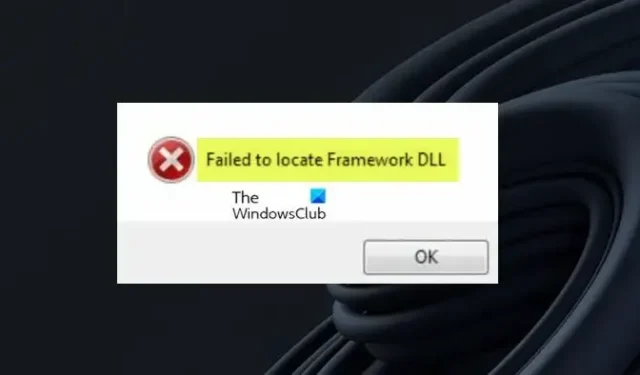
這篇文章旨在幫助您解決問題,例如,當您嘗試在 Windows 11 或 Windows 10 計算機上安裝 ServerPress Localhost 服務器軟件或任何其他軟件時,安裝操作失敗並顯示錯誤提示找不到框架 DLL。在這種情況下,這篇文章旨在幫助您找到問題的相關解決方案。
運行時錯誤:無法定位框架 DLL
如果您在嘗試在 Windows 11/10 計算機上安裝軟件時看到錯誤消息“無法找到框架 DLL”,則可以按任何順序使用下述解決方法來修復系統上的問題。
1]再次下載程序安裝程序。
下載的軟件安裝程序可能由於下載不完整而丟失數據,或者文件可能已損壞,或者更糟糕的是,載有惡意軟件。要排除此選項,請下載安裝程序的新副本,確保從官方軟件供應商/開發人員站點或任何公認且可靠的文件分發源獲取它。此外,在您的 Windows 11/10 機器上運行安裝程序之前,掃描文件是否感染惡意軟件並觀察是否再次觸發無法找到框架 DLL 錯誤。如果是這樣,請繼續進行下一次維修。
2] 下載並安裝最新的 Visual C++ Redistributable。
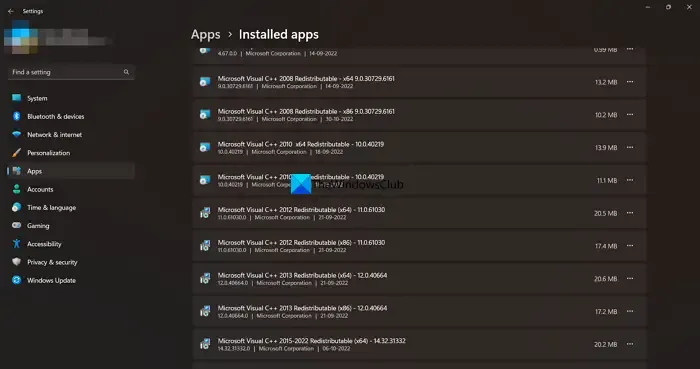
此解決方案需要在 Windows 11/10 PC 上安裝最新的 Visual C++ Redistributable。此外,確保 Windows 更新到最新的構建/版本,並檢查並安裝任何看起來相關的可選更新——例如,圖形驅動程序可選更新不會幫助解決問題,但 a. NET Framework 可選更新。
3] 將 DLL 文件放在與應用程序的可執行文件相同的目錄中。
此補救措施似乎適用於對問題負責的軟件開發人員。如本Microsoft 文檔中所述,為了讓您的程序在所有受支持的 Windows 版本上運行,您必須將所有 DLL 文件複製到與您的應用程序可執行文件相同的目錄 – 請記住,所需的 DLL 集因版本而異Windows,因此您必須包含所有 DLL。
4] 檢查應用程序位數是否與運行時文件的位數匹配。
這個簡單的補救措施需要您確保應用程序的位數與運行時文件的位數相匹配。例如,如果您的軟件是 32 位的,那麼即使您使用的是 64 位的 Windows,您也會需要 32 位的運行時文件。
5]通用運行時和程序安裝錯誤修復
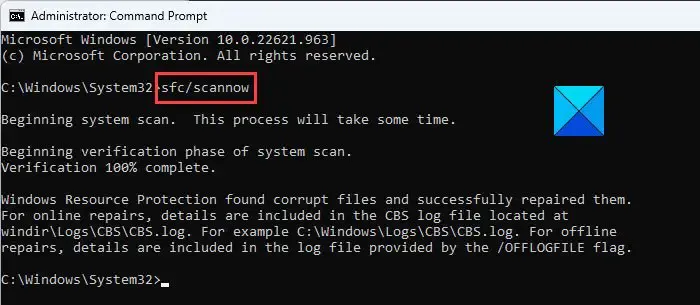
如果其他方法均無效,您可以應用什麼是運行時錯誤?一文中提供的更改。如果此問題表示運行時錯誤,這可能是由多種因素引起的。它們的原因是什麼,如何補救?並檢查它是否解決了您的問題。您還可以查看無法在 Windows 11/10 中安裝或卸載應用程序後的任何解決方案是否可以幫助您解決問題,因為當您嘗試在系統上安裝軟件時會發生錯誤。
希望這篇文章對您有用!
什麼是一個。dll錯誤?
DLL 錯誤是 DLL 文件(一種以 . .DLL 文件擴展名 當 DLL 文件(可以是第三方的或 Windows 操作系統的本機文件)由於硬件故障而損壞時,可能會出現 DLL 問題:內存故障、硬盤驅動器故障、程序困難或註冊表損壞。有許多解決 DLL 文件丟失問題的方法,包括用從 Winbindex 獲得的副本替換 DLL 文件。
如何修復 VC 運行時?
您必須在計算機上安裝正確的 Microsoft Visual C++ Redistributable 程序包才能修復 VCRUNTIME140.dll 或 MSVCP140.dll 問題,以及其他可能的補救措施。您可以安裝兩個庫:一個用於 64 位程序,一個用於 32 位應用程序。Microsoft Visual C++ 運行時問題可能會在安裝新軟件後出現,或者在極少數情況下會在安裝最新的 Windows 更新後出現。最常見的原因是 Visual C++ 庫的運行時組件丟失或損壞。




發佈留言